萬盛學電腦網 >> 手機技巧 >> wp8桌面瓷磚編輯使用圖文教程:WP8桌面美化步驟
wp8桌面瓷磚編輯使用圖文教程:WP8桌面美化步驟
wp手機的界面很有特點,但卻不能隨意改變磁貼的圖案,不過沒關系,還是有方法的。今天,綠茶小編帶來了wp8桌面瓷磚編輯使用教程,教大家編輯屬於自己的個性瓷磚,快來學習一下吧~
我們首先需要下載桌面瓷磚編輯軟件,去商店搜一下就有了。

1、前期准備圖片一張,最方便的比例是1:1、2:1或1:2、1:3或3:1都可以,反正要是整數比的方便制作。

2、綠茶小編是用美圖秀秀來截圖的,把圖片分割,下面這張圖是1:1的,所以很方便。

3、截圖就是這個界面了,注意哦,不用調節截圖的大小了。自定義就是截取了剛好四分之一的方塊,所以正方形的圖是最方便的好截圖好分割。

4、截好的圖如果你還想排小塊的磁貼,可以再截,不過最多一張正方形的圖只能截16塊,多了你也用不了。
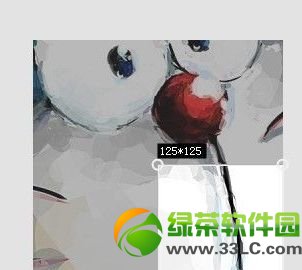
5、下面是重頭戲了,圖片截好了,就弄到手機裡去,然後打開軟件----桌面瓷磚編輯。
很多朋友不會用,綠茶小編這裡仔細說說,界面裡有一個更改執行操作項,這個是可以點的,打開界面如下圖所示。
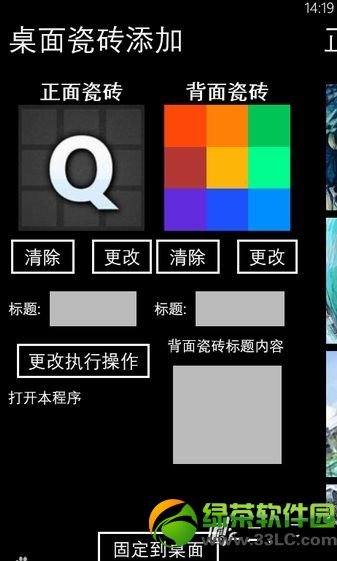
也就是說,下面有的選項你都可以固定到桌面來快捷打開,不過數量是有限的而且大多數都沒啥用,所以可以忽略不計。如果不選,就是默認打開軟件本身了。
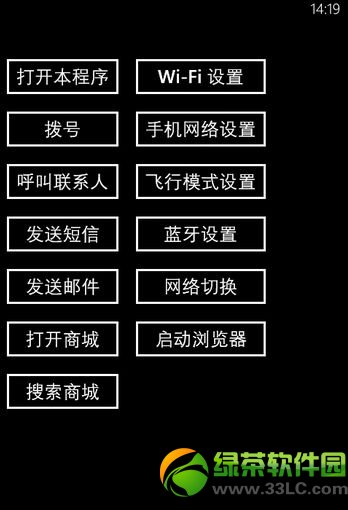
手機技巧排行
智能手機推薦
相關文章
copyright © 萬盛學電腦網 all rights reserved



